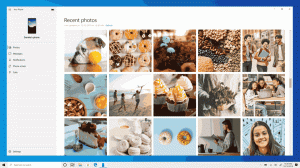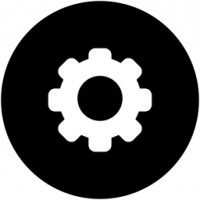Windows10でサムネイルプレビューボーダーシャドウを無効にする
Windows 10では、ファイルエクスプローラーのサムネイルプレビュー機能を使用している場合、サムネイルの周囲にドロップシャドウが表示されます。 あなたはそれを取り除くか、簡単なレジストリの微調整でそれをカスタマイズすることができます。 それがどのように行われるか見てみましょう。
広告
 Windows 10では、ファイルエクスプローラーで、ディスクドライブに保存した画像ファイルとビデオファイルの小さなプレビューを表示できます。 ファイルエクスプローラーのサムネイルプレビューは、次の場合にのみ表示されます。 無効にされていない そしてその ファイルビュー 中アイコン、大アイコン、または特大アイコンに設定されます。 サムネイルのレンダリングプロセスを高速化するために、Windowsはユーザープロファイルディレクトリに隠されたキャッシュファイルを使用します。 ファイルがキャッシュされると、ファイルエクスプローラーはキャッシュからのサムネイルを再利用して即座に表示します。 サムネイルの外観をカスタマイズする方法は次のとおりです。
Windows 10では、ファイルエクスプローラーで、ディスクドライブに保存した画像ファイルとビデオファイルの小さなプレビューを表示できます。 ファイルエクスプローラーのサムネイルプレビューは、次の場合にのみ表示されます。 無効にされていない そしてその ファイルビュー 中アイコン、大アイコン、または特大アイコンに設定されます。 サムネイルのレンダリングプロセスを高速化するために、Windowsはユーザープロファイルディレクトリに隠されたキャッシュファイルを使用します。 ファイルがキャッシュされると、ファイルエクスプローラーはキャッシュからのサムネイルを再利用して即座に表示します。 サムネイルの外観をカスタマイズする方法は次のとおりです。Windows10でサムネイルプレビューの境界線の影を無効にするには、 以下をせよ。
- レジストリエディタを開く(方法を見る).
- 次のレジストリキーに移動します。
HKEY_CLASSES_ROOT \ SystemFileAssociations \ image
ヒント:できます ワンクリックで目的のレジストリキーにアクセスします.

- 右側で、「Treatment」という名前の新しい32ビットDWORD値を変更します。 この値がない場合は、作成してください。 注:実行している場合でも 64ビットのWindows10バージョン、32ビットのDWORD値型を使用する必要があります。

-
サムネイルプレビューの境界線の影を無効にするには、治療値データを0に設定します。

- Explorerを再起動します.
シャドウレスサムネイルの例を次に示します。 前:

後:

'Treatment'を3に設定することもできます。 その場合、サムネイルにはビデオリールの境界線があります。 外観は次のとおりです。


値データ2は、小さな影のあるデフォルトの外観を表します。 サムネイルプレビューの外観をリセットするには、「処理」値データを2に設定するか、単に削除する必要があります。
サムネイルで遊ぶために使用できるすぐに使用できるレジストリファイルは次のとおりです。
レジストリファイルをダウンロードする
レジストリファイルには、シャドウを無効にするための微調整、ビデオリールを有効にするための微調整、およびデフォルトに戻すための元に戻す微調整が含まれています。
また、WinaeroTweakerを使用してシャドウをカスタマイズできます。

ここからダウンロードできます:
WinaeroTweakerをダウンロード